Простая инструкция и нюансы, которые стоит знать.

Что нужно знать
Можно ли создать аккаунт Google без номера телефона
Да. Google не закрыла возможность создания учётных записей без ввода телефона. Завести аккаунт без привязки номера по‑прежнему можно. Необходимость подтверждения личности через отправку кода по СМС или с помощью звонка возникает не всегда, а лишь в некоторых случаях.
Почему система просит ввести телефон и как этого избежать
Обычно это происходит, если пользователь регистрировал слишком много аккаунтов, часто вводил неправильный пароль или входит с IP‑адресов, проявляющих подозрительную активность.
Есть несколько хитростей, которые повысят шансы на успех. Если не получается завести учётную запись без привязки номера, попробуйте сделать следующее:
- Перед созданием нового аккаунта выйдите из текущего.
- Подключайтесь через мобильный интернет или другую сеть, отличную от вашей обычной.
- Используйте другой компьютер или Android‑устройство.
- Укажите при регистрации возраст 15 лет или младше.
- Создавайте учётную запись не с главной страницы Google, а из раздела «Аккаунт» по этой ссылке.
Как создать аккаунт Google без номера телефона
Зарегистрировать учётную запись Google без номера телефона можно из браузера на компьютере или смартфоне, а также через настройки любого Android‑устройства. Алгоритм действий во всех случаях мало чем различается.
Как создать аккаунт Google без номера телефона в браузере на компьютере или смартфоне
Перейдите по ссылке и кликните кнопку «Создать аккаунт».
Заполните имя и фамилию, выберите имя пользователя и пароль, а затем нажмите «Далее».
Впишите резервный адрес своей почты, чтобы при необходимости иметь возможность восстановить доступ к аккаунту, если забудете пароль. Укажите дату рождения, пол и снова кликните по кнопке «Далее».
Ознакомьтесь с условиями использования и согласитесь с ними, нажав кнопку «Принимаю».
После этого аккаунт должен быть готов к работе. Возможно, при повторном входе Google напомнит, что вы не указали номер, и спросит, хотите ли продолжить без него. Тогда просто нажмите «Подтвердить».
Если же запрос номера появится при регистрации, придётся ввести его или отменить создание аккаунта .
Как создать аккаунт Google без номера телефона на Android‑устройстве

Перейдите в системные настройки и откройте раздел «Аккаунты» или «Аккаунты и синхронизация» (в разных версиях название может отличаться). Выберите пункт «Добавить аккаунт».

Выберите Google, а затем нажмите «Создать аккаунт».

Выберите тип «Для себя» или «Для управления бизнесом. Введите имя и фамилию, коснитесь кнопки «Далее» для продолжения.

Укажите возраст, выберите один из предложенных адресов для ящика или создайте свой. Снова нажмите «Далее».

Задайте и повторите пароль. На экране ввода телефона выберите «Пропустить».

Проверьте, всё ли указано верно, и нажмите «Далее». Прочитайте и примите условия использования, нажав одонимённую кнопку.
Как защитить аккаунт Google без номера телефона
У аккаунта без подтверждённого номера есть недостатки. Например, вы не сможете восстановить забытый пароль через телефон. Поэтому нужно обязательно добавить в настройках учётной записи резервную почту, на которую будет приходить ссылка для сброса пароля.
Чтобы полноценно защитить новый аккаунт, включите двухфакторную аутентификацию. Получать код через СМС без привязки номера телефона вы не сможете. Вместо этого используйте приложение Google Authenticator — в нём будут отображаться одноразовые коды, необходимые для входа в профиль.
Этот материал впервые был опубликован в апреле 2018 года. В декабре 2020‑го мы обновили текст.
Читайте также 💻📲📩
- 10 крутых расширений для работы с Gmail
- 20 быстрых клавиш, которые сильно упростят работу с Gmail
- Как использовать Gmail в качестве десктопного приложения
- Как выйти из Gmail на устройстве, к которому у вас нет доступа
- Как узнать, не читает ли кто-нибудь вашу переписку в Gmail
Допустим, мы все пользуемся сервисами Google в повседневной жизни. Теперь мы не можем жить без YouTube, Gmail, Google Maps и т. Д. Эти вещи стали обязательными.
Однако для доступа к этим службам вам потребуется учетная запись Google. Почти у всех теперь есть подтвержденная учетная запись Google, но бывают случаи, когда мы хотим иметь дополнительную учетную запись.
Могут быть разные причины, по которым вам нужен дополнительный аккаунт Google. Возможно, вы хотите иметь дополнительную учетную запись для личного использования или получать коды подтверждения.
На самом деле вы можете создать несколько учетных записей Google, но проблема в том, что вам нужно будет подтвердить учетную запись с помощью своего номера телефона, а не у всех есть несколько номеров телефонов.
Итак, если у вас нет дополнительных номеров телефонов, но вы все равно хотите создать учетную запись Google, эта статья может вам помочь. В этой статье мы расскажем о двух лучших методах создания Gmail без номера телефона.
Не добавлять номер телефона при создании учетной записи
Во-первых, позвольте мне уточнить, что этот метод не всегда работает. Если вы уже создали много аккаунтов Google со своим IP-адресом, лучше оставить этот.
Иногда при создании учетной записи вы можете не добавлять номер телефона. Итак, если у вас есть такая возможность, вы можете создать учетную запись Google, не вводя номер телефона.
Обратите внимание, что Google также нужен ваш номер телефона в целях безопасности. Номер телефона также используется для восстановления аккаунта.
Шаг 1. Прежде всего, вам нужно открыть браузер Google Chrome, а затем переключиться в режим инкогнито, нажав ctrl + shift + N .
Шаг 2. Теперь откройте URL-адрес https://accounts.google.com/SignUp . Вы увидите, что откроется страница регистрации учетной записи Google, где вам нужно заполнить все данные учетной записи, которую вы хотите создать.
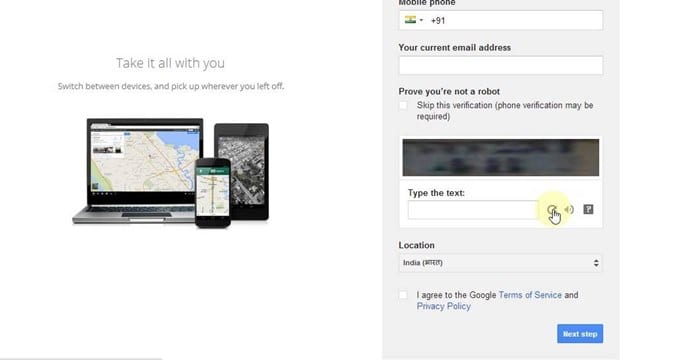
Шаг 3. Теперь вы увидите, что будет вариант для номера телефона. Не вводите номер телефона и не нажимайте кнопку создать учетную запись .
Вот и все! На следующем экране вам нужно принять условия, а затем перейти на главную страницу, и все. Теперь все готово.
2. Использование анонимных номеров для проверки
Вы можете использовать одноразовые номера для получения проверочных кодов. Хитрость здесь в том, чтобы использовать одноразовый номер телефона при создании учетной записи Google. Однако проблема в том, что Google заблокировал большинство номеров, предоставляемых этими веб-сайтами.
Ниже мы поделились несколькими лучшими веб-сайтами, на которых можно получить временные номера для проверки по SMS. Давай проверим.
1. www. Receive-SMS-Online.com
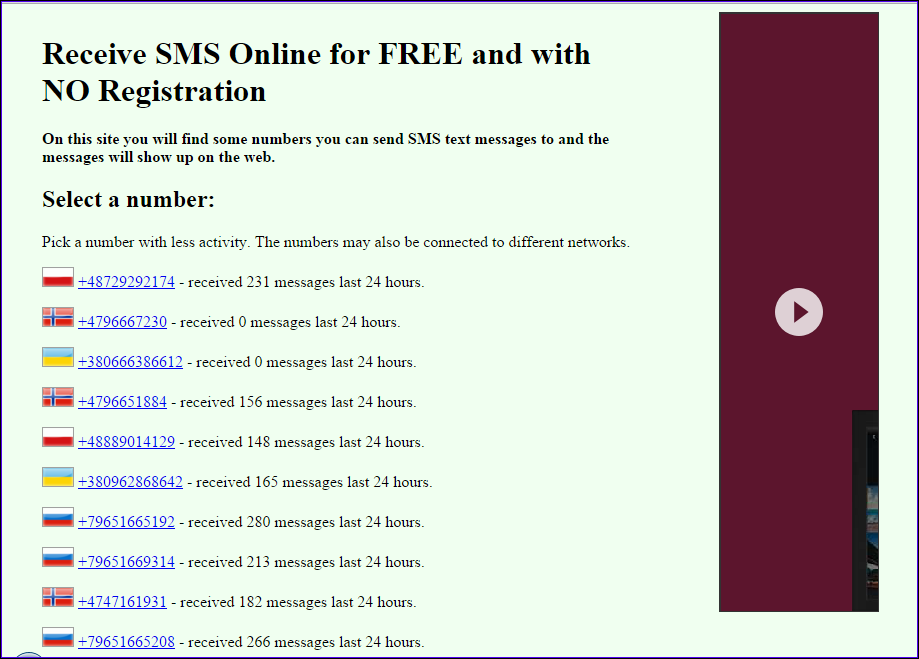
На этом веб-сайте вы найдете 7 фиктивных номеров , которые можно использовать для подтверждения с помощью SMS.
Вам нужно выбрать любой номер, а затем открыть тот номер, который вы использовали для подтверждения любого веб-сайта. и вы можете найти соответствующий код подтверждения в папке”Входящие”
2. www.receive-sms-now.com
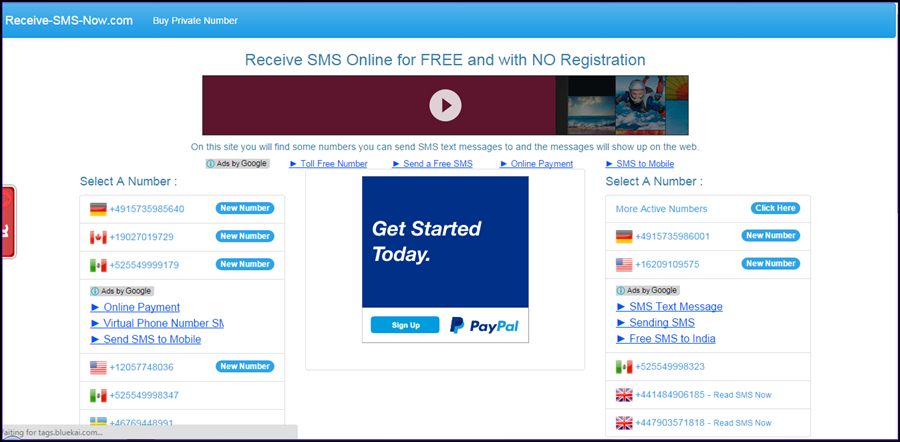
Это еще один веб-сайт, который предлагает 22 фиктивных номера для проверки. Вы можете выбрать любой из них и нажать на них, чтобы найти на нем свое конкретное проверочное SMS.
Для использования этих номеров не нужно регистрироваться или создавать учетную запись. Это общедоступный номер, предлагающий общедоступные почтовые ящики.
3. www.freesmsverification.com
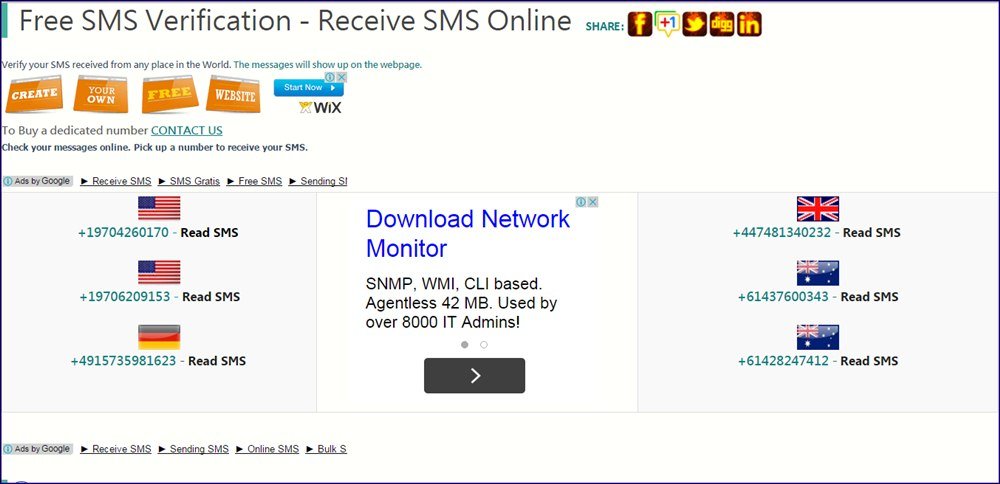
Здесь вы найдете шесть разных фиктивных мобильных номеров, которые можно использовать для обхода проверки по SMS. Код подтверждения хранится в папке входящих сообщений, которую вы выбрали на этом веб-сайте.
4. www.receivesmsonline.com/
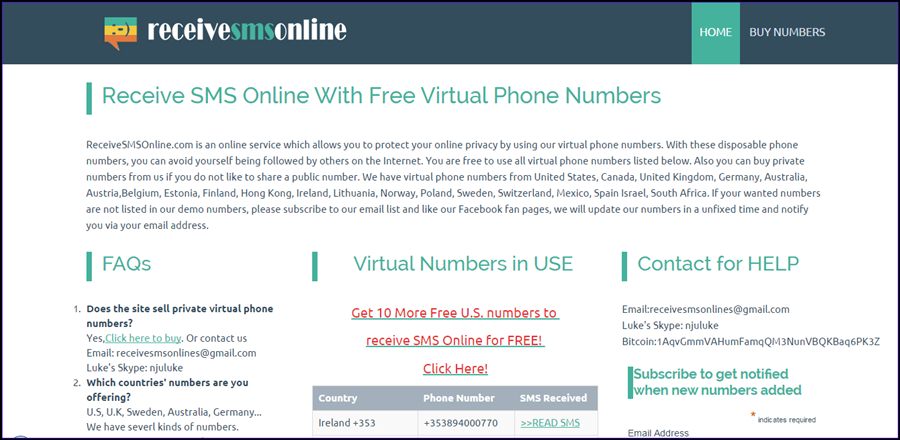
Здесь вы найдете 10 разных номеров из США, чтобы получать SMS онлайн совершенно бесплатно.
Вы, несомненно, можете использовать этот сайт для подтверждения своей учетной записи. Также есть ряд Польши, Норвегии и Канады. Таким образом, вы можете в полной мере использовать этот веб-сайт.
5. www.hs3x.com
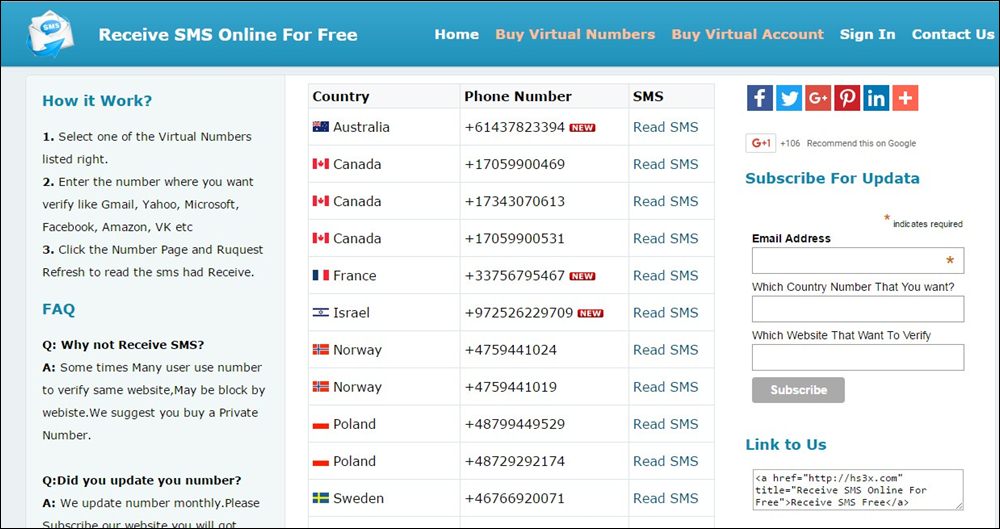
На этом веб-сайте вы найдете более 10 фиктивных номеров, которые вы можете подтвердить с помощью SMS-подтверждения.
Чтобы просмотреть полученные сообщения, щелкните страницу с номером и обновите ее. Цифры обновляются ежемесячно.
Итак, эта статья посвящена тому, как создать учетную запись Gmail без номера телефона. Надеюсь, эта статья вам помогла! Пожалуйста, поделитесь им также со своими друзьями. Если у вас есть какие-либо сомнения по этому поводу, сообщите нам об этом в поле для комментариев ниже.
Gmail знает вас лучше, чем ваши родители, начиная с даты рождения и номера телефона и заканчивая вашими ежемесячными расходами. Поэтому понятно, что пользователи обеспокоены предоставлением Gmail личной информации, такой как номер телефона. Если вы хотите защитить свою конфиденциальность, прочтите ниже, чтобы узнать, как создать учетную запись Gmail без номера телефона.
В последние десятилетия технологии прогрессируют экспоненциально, переопределяя аспекты нашей жизни, которые ранее оставались неизменными на протяжении веков. С его растущей популярностью люди начали слепо доверять интернет-сервисам, предоставляя им личную информацию, которая когда-то была конфиденциальной. Один из таких интернет-сервисов, который собирает тонны личной информации, — это Gmail.
Почему Gmail запрашивает ваш номер телефона?
Огромные веб-сайты, такие как Google, ежедневно имеют дело с миллионами людей, которые входят в систему, большинство из которых являются ботами или поддельными учетными записями. Поэтому такие компании вынуждены добавлять дополнительные уровни проверки, чтобы гарантировать, что реальные пользователи могут использовать их сервис.
Кроме того, поскольку люди стали обладать более технологичными устройствами, отслеживать их стало чрезвычайно сложно. Поэтому, наряду с традиционным входом по электронной почте и паролем, Google ввел дополнительный уровень безопасности с помощью телефонных номеров. Если компания считает, что логин с определенного устройства неверен, она может проверить это по номеру телефона пользователя.
Тем не менее, если вы хотите сохранить конфиденциальность своего номера телефона и создать учетную запись Gmail, следующие методы должны вам идеально подойти.
1. Используйте поддельный номер телефона.
При создании новой учетной записи в Google у вас есть три варианта: для меня, для моего ребенка и для управления своим бизнесом. Учетные записи, созданные для управления предприятиями, нуждаются в телефонных номерах для проверки, а такие критерии, как возраст, вообще не учитываются.
В подобных ситуациях создание поддельного номера телефона — разумное решение. Вот как вы можете использовать поддельный номер телефона для прохождения проверки Google:
- Перейдите на страницу входа в Google и щелкните Создать учетную запись.
- Щелкните «Чтобы управлять своим бизнесом» из предложенных вариантов, как показано ниже.
- Введите свои имя и фамилию, имя пользователя электронной почты и пароль, чтобы продолжить.
- Откройте новую вкладку и поднимитесь Прием SMS. Из списка доступных стран и телефонных номеров выберите одну в соответствии с вашими предпочтениями.
- На следующей странице будет отображена серия поддельных телефонных номеров. Нажмите «Прочитать полученное SMS» для одного из них, как показано.
- Нажмите на него, чтобы скопировать номер в буфер обмена
- Вернитесь на страницу входа в Google и вставьте скопированный номер телефона.
- Убедитесь, что вы изменили код страны соответствующим образом.
- Вернитесь на сайт получения SMS, чтобы получить OTP, необходимый для входа. Щелкните Обновить сообщения, чтобы просмотреть одноразовый пароль.
Вот как создать учетную запись Gmail, не проверяя номер телефона своего реального номера телефона.
2. Представьте, что вам 15 лет.
Еще один способ обмануть Google и избежать подтверждения номера телефона — указать свой возраст, как если бы вам было 15. Google склонен предполагать, что маленькие дети не владеют номерами мобильных телефонов, и показывает вам, как продолжить.
Этот метод может работать, но только для учетных записей, которые вы создаете, выбрав для себя или Для моего ребенка. Но для того, чтобы это сработало, вам необходимо очистить все файлы cookie и кеш, хранящиеся в вашем веб-браузере.
- Запустите Chrome в режиме инкогнито, нажав одновременно Ctrl + Shift + N.
- Перейдите на страницу входа в Google и заполните все данные, как описано в предыдущем методе.
- Убедитесь, что вы ввели дату рождения, как это сделал бы 15-летний ребенок.
- Вам будет разрешено пропустить проверку номера телефона, и, следовательно, вы сможете создать учетную запись Gmail без подтверждения номера телефона.
3. Купите телефонную связь.
Использование бесплатного номера для входа в Google не всегда работает. В большинстве случаев Google распознает поддельные числа. В других случаях это число уже связано с максимально возможным количеством учетных записей Gmail. Идеальный способ обойти это — купить одноразовую телефонную службу.
Эти услуги имеют разумную цену и позволяют создавать уникальные телефонные номера по мере необходимости. Приложение Burner е Не плати это две такие службы, которые создают виртуальные телефонные номера и помогут вам создать учетную запись Gmail без подтверждения номера телефона.
4. Введите достоверную информацию.
Если при вводе вашей личной информации Google сочтет эту информацию достоверной, вы сможете пропустить проверку номера телефона. Поэтому, если Google продолжает просить вас подтвердить свой номер телефона, в идеале будет подождать 12 часов, а затем повторить попытку, введя достоверную личную информацию.
5. Используйте Bluestacks, чтобы создать учетную запись Gmail, не проверяя номер телефона.
Bluestacks — это программа для эмуляции Android, которая позволяет запускать приложения на Android на компьютерах. Он поддерживает системы как Windows, так и macOS. В этом методе мы будем использовать это приложение для создания учетной записи Gmail без подтверждения номера телефона.
- Загрузите Bluestacks, нажав здесь. Установите приложение на свой компьютер, запустив файл .exe.
- Запустите Bluestacks и перейдите в Настройки.
- Затем щелкните значок Google, затем щелкните Добавить учетную запись Google.
- Вам будет предложено два варианта: существующий и новый. Щелкните New.
- Введите все необходимые данные.
- Наконец, нажмите «Создать учетную запись», чтобы создать учетную запись Gmail без подтверждения номера телефона.
Примечание. Не забудьте ввести адрес электронной почты для сброса на случай, если вы забудете свои учетные данные для входа в эту недавно созданную учетную запись.
Мы надеемся, что это руководство было полезным, и вы смогли создать учетную запись Gmail без номера телефона. Если у вас все еще есть вопросы по этой статье, не стесняйтесь задавать их в разделе комментариев.
Google – уникальная компания, которая подарила нам не только самый быстрый поисковик, но и возможность пользоваться почтой Gmail, а также видеосервисом Youtube.
Чаще всего, при создании учетной записи на Gmail или Youtube вам потребуется номер телефона. Сейчас это обязательное условие регистрации. Но как быть, если ваш номер уже используется в другом аккаунте, или вы предпочитаете оставаться конфиденциальным?
Сегодня мы расскажем вам о нескольких способах, как обойти требование Google с подтверждением мобильного, включая возможность использования виртуального номера.
Способ 1. Создаем учетную запись на мобильном устройстве Android
Если ваше мобильное устройство работает на ОС Android, мы готовы предложить рабочий алгоритм по созданию аккаунта без номера телефона.
1. Откройте вкладку «Настройки»
2. Найдите пункт «Аккаунты» и откройте его.
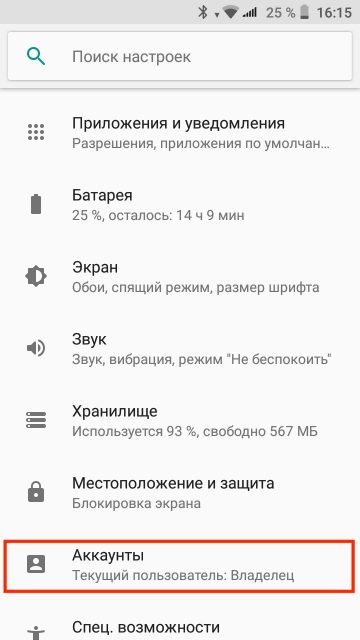
3. Выберите «Добавить аккаунт», а из предложенного списка выберите Google.
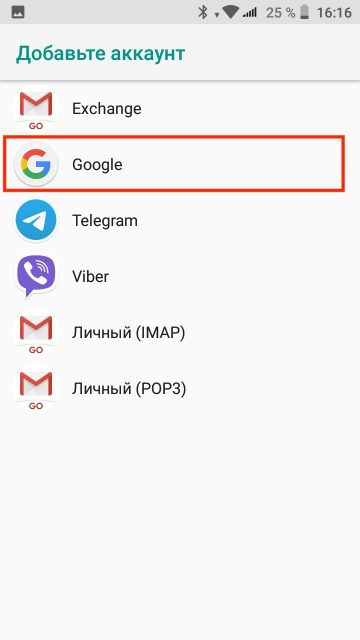
4. На экране появится рабочее окно, в котором вы сможете ввести данные имеющейся электронной почты иди создать новый аккаунт.
5. В самом низу найдите пункт «Создать аккаунт».
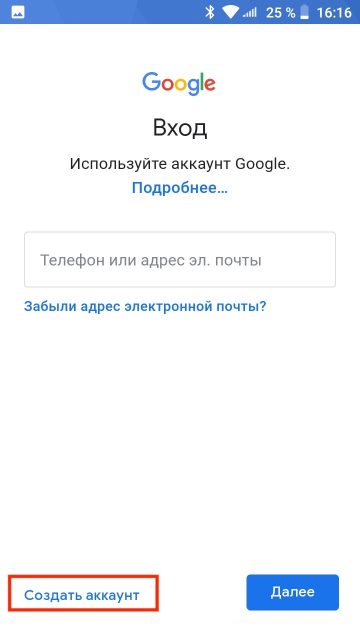
6. Далее выберите из предложенных вариантов: для себя /для бизнеса.
7. Введите дату рождения, пол.
8. Выберите адрес электронной почты из тех, что предложит сервис, или придумайте свой.
9. Придумайте пароль и введите его дважды.
10. После этого вы увидите окно, где вас попросят ввести номер телефона. В левом нижнем углу будет кнопка «Пропустить».
11. Затем появятся условия обслуживания, где вы сможете проверить, все ли данные введены верно.
На этом процедура завершена. Аккаунт создан и готов к использованию.
Преимущества данного метода:
- высокая скорость создания аккаунта;
- простота манипуляций;
- можно сделать с мобильного устройства.
Недостатки такого способа:
- ваш аккаунт Google абсолютно не защищен;
- если вы потеряете пароль от почты, вы не сможете ее восстановить.
Несмотря на то, что метод весьма рабочий, он является не совсем надежным и безопасным.
Способ 2. Установить возраст меньше необходимого
По правилам компании Google, аккаунты людей, которым не исполнилось 18 лет, не нуждаются в подтверждении телефона, так как они могут его и не иметь.
Это один из самых простых методов, который позволит создать аккаунт Google, Gmail, Youtube.
- Откройте браузер и перейдите в систему Gmail.
- Выберите пункт «Создать учетную запись».
- Заполните все необходимые поля и нажмите «Далее».
- На моменте, когда платформа спросит о вашем возрасте, установите его на той отметке, как будто вам 15 лет или меньше.
- Не заполняйте окно с мобильным номером.
- Примите условия использования аккаунта.
Готово. Это также рабочий способ, но, к сожалению, он имеет те же недостатки, что и первый: ваш аккаунт невозможно обезопасить.
Способ 3. Купить виртуальный номер
Данный алгоритм является абсолютно легальным и безопасным. А еще он самый действенный. Если вам действительно необходима почта, которой вы будете пользоваться долгое время, лучше привязать ее к номеру телефона. О том, как это сделать, расскажем подробнее.
Существует огромное количество сервисов, которые позволяют получить временный номер для использования при регистрации на самых разных платформах: в интернет-магазинах, сайтах знакомств, социальных сетях и т.д.
Все ли из этих сервисов проверенные и честные? Безусловно, нет. Но сегодня мы расскажем вам о наиболее надежном и простом, который поможет вам купить номер за считанные минуты. Речь о 365SMS.
Как им воспользоваться?
1. Переходим на сайт сервиса и проходим быструю регистрацию. Для этого нажимаем кнопку в верхнем правом углу сайта и заполняем форму с электронной почтой и паролем
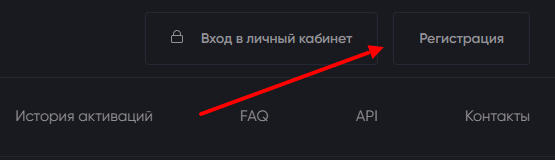
2. Знакомимся с интерфейсом платформы. На главной странице сайта подробно описаны все преимущества сервиса, а также краткая инструкция, как им воспользоваться.
С левой стороны представлена панель, где можно выбрать страну, а также сервис, для которого планируется получить смс-подтверждение.
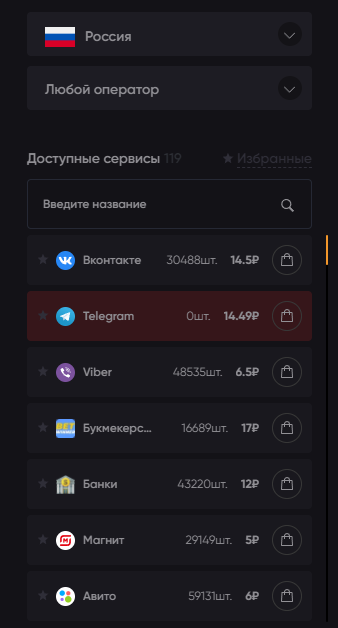
3. Прежде, чем приступить к регистрации, необходимо пополнить баланс 365SMS для покупки номера. В правом верхнем углу рядом с именем вашего аккаунта вы увидите кнопку «Пополнить».
4. Теперь подготовим регистрационную форму для аккаунта Google, чтобы потом оперативно приобрести номер и получить смс для него.
Заходим на сайт Gmail и нажимаем «Создать аккаунт».

Заполняем регистрационную форму.
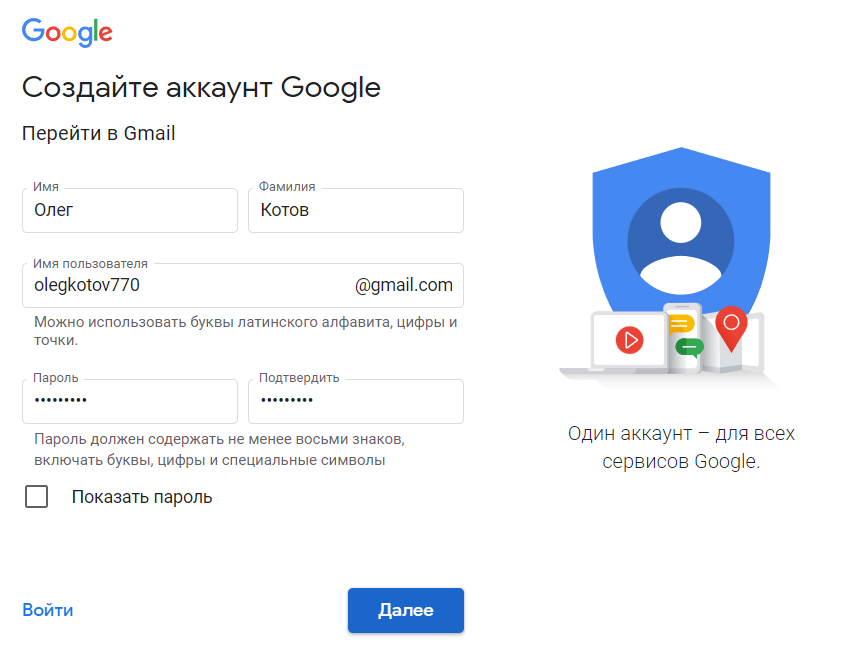
На второй части заполнения платформа запросит дату вашего рождения, а также номер телефона. Заполним все пустые поля, кроме контакта.
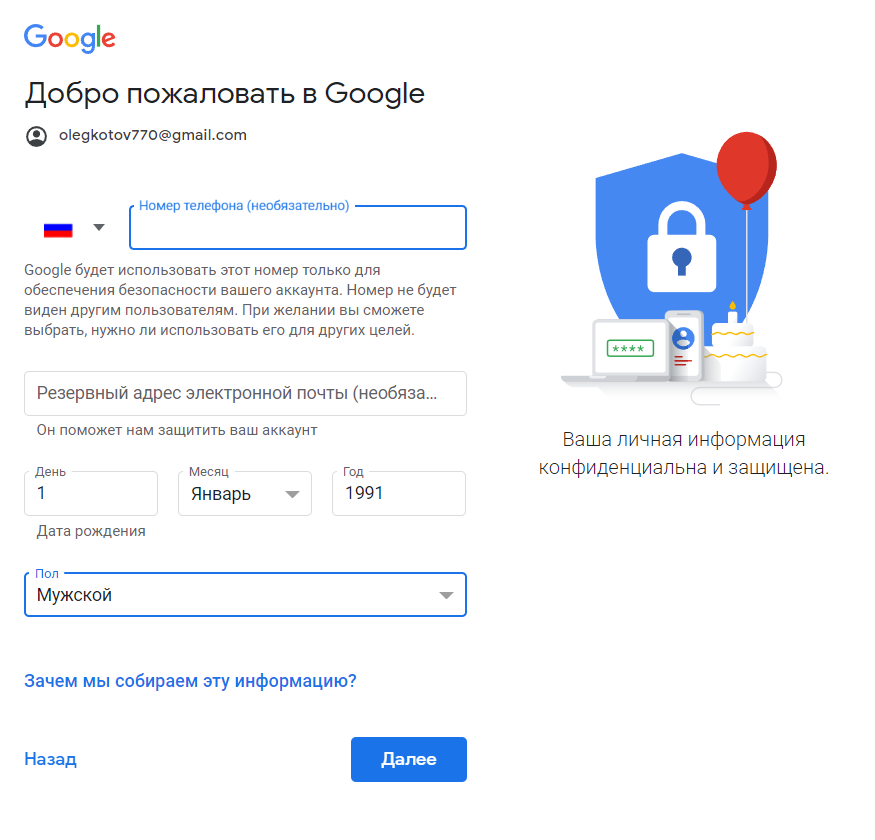
После того, как мы подготовили аккаунт для подтверждения телефона, можно вернуться на платформу 365SMS и приступить к покупке номера.
5. На панели в левой части сайта выбираем страну регистрации и сервис, для которого мы его получаем
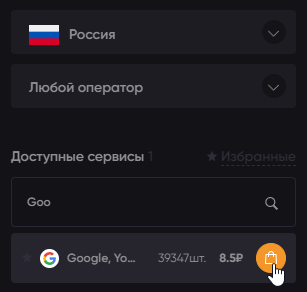
Рядом с ценой нажимаем значок корзины. Таким образом, мы приобретаем номер на 20 минут, чтобы получить сообщение на него с кодом подтверждения.
6. Во вкладке «Активные номера» вы увидите вот такую панель.

7. Заполняем номер телефона, который мы получили.
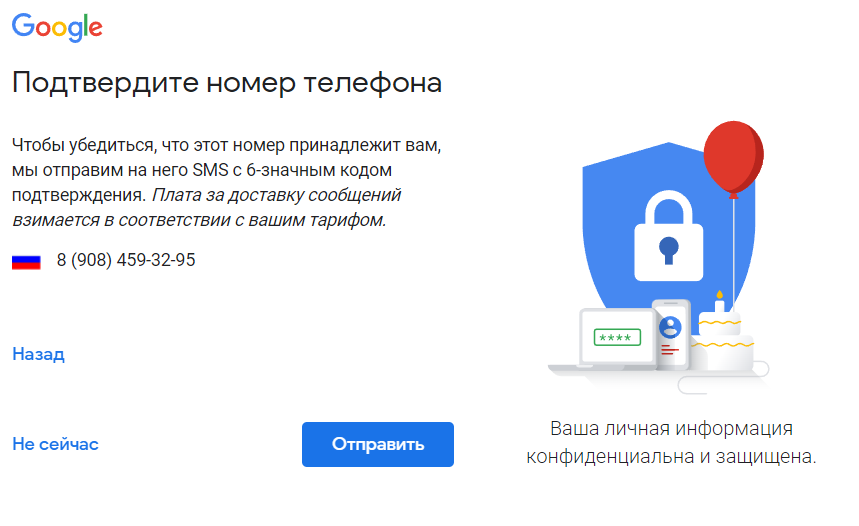
И нажимаем кнопку отправить. На номер телефона придет смс с кодом подтверждения, который необходимо будет скопировать и вставить.
8. Смс активация может занять несколько минут. Не стоит переживать: у нас в запасе 20.
9. Как только смс поступит, в столбце «Код из СМС» появится шестизначный код.

Копируем его и вставляем в поле для регистрации почты.
10. Затем появится привычная вкладка с условиями пользования, которые необходимо принять, нажав кнопку в самом низу.
Завершение работы
После того, как номер для Google был успешно получен и активирован, нажмите галочку на платформе 365SMS.
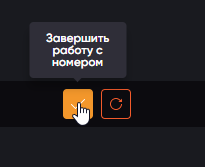
Таким образом вы завершите работу с номером.
Во вкладке «История активаций» вы сможете увидеть все операции, которые были совершены с вашего аккаунта.
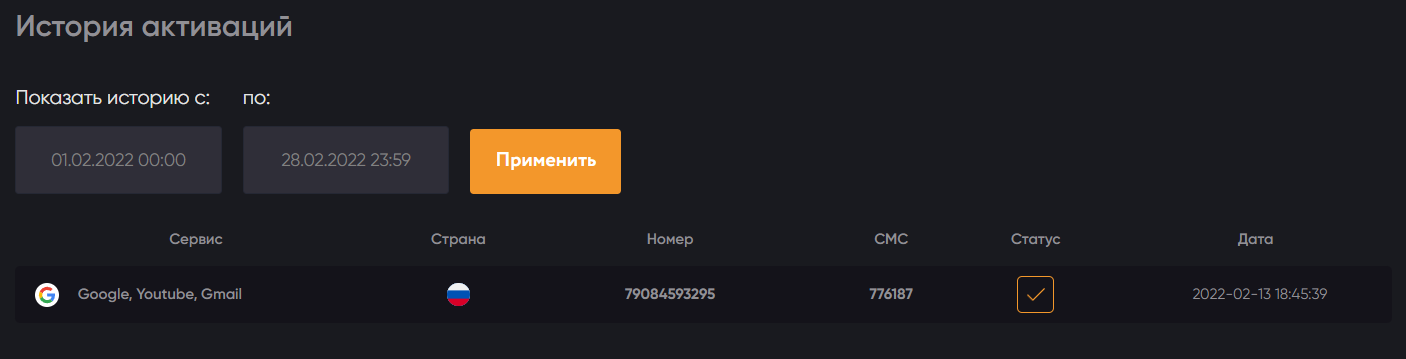
А что делать, если смс так и не пришла? Не стоит переживать. Операция считается успешной, только если за 20 минут на номер поступило смс для активации. Если этого по каким-то причинам не произошло, деньги за номер вернутся на ваш баланс, и вы сможете купить новый номер для подтверждения.
Готово! Используйте аккаунт для поиска в Google, почты Gmail, просмотра YouTube. Всегда рады помочь!
